Microsoft Excel es un programa con una gran variedad de utilidades, que pueden facilitarte el trabajo de una manera excepcional, permitiendo una gran variedad de cálculos, ahorrándote tiempo y disminuyendo el índice de errores al sacar cálculos aritméticos. Una de estas utilidades es que te permite redondear números decimales. Esto ya sea a través de un formato en las celdas o con el uso de las fórmulas. Así tener cifras más exactas al momento de realizar los cálculos finales. Ahora veremos cómo redondear decimales en Excel.
Redondear los decimales usando Excel
Lo primero que debes hacer es abrir Excel en tu computador. Para ello solo debes abrir el cuadro de búsqueda de Windows 10 y escribir Excel, como ves en la siguiente imagen #1.
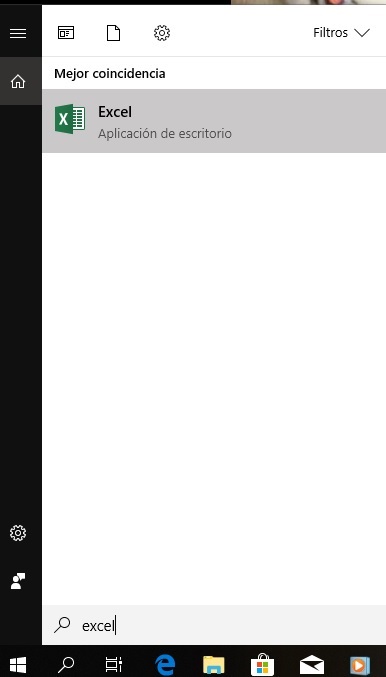
Al momento te aparecerá el programa y solo deberás hacer clic para que el mismo abra. Espera que cargue el programa y luego eliges la opción Libro en blanco y estarás listo para usar Excel.
Lo primero que vamos hacer es Establecer un formato de celdas Para ello vamos a agregar una serie de números, para poder ilustrar mejor el procedimiento a seguir, como se muestra en la siguiente imagen #2.
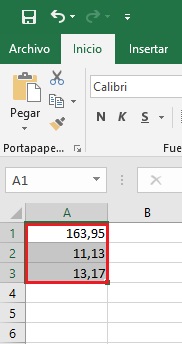
Luego de colocar los números y sombrear los mismos, nos iremos a la opción de Formato y del sub-menú seguido de ello elegiremos Formato de celdas. Esto lo ves en la siguiente imagen #3.
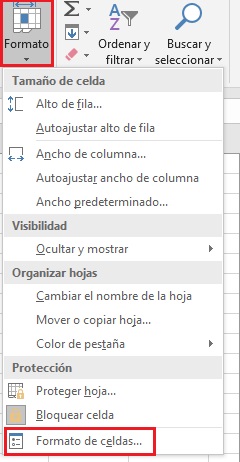
Posteriormente, al seleccionar Formato de celdas, se nos abrirá una pequeña ventana. En ellos vamos a elegir la opción Número. Seguido de ello en la opción que indica Posición decimales, lo colocaremos en 0, como se muestra en la siguiente imagen #4.
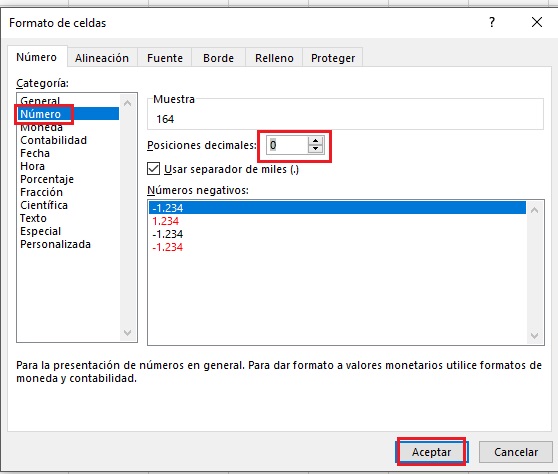
Pulsamos Aceptar, y de forma automática los números suministrados en el ejemplo pasarán a redondearse a enteros. Es decir 163.95 pasará a 164 y 11.13 seguirá siendo 11. Así cada número decimal será redondeado a su parte entera.
Si deseas conservar algunos decimales, solo debes ajustar la Posición de decimales, a la cantidad que deseas. Ya sean 1, 2, 3 posiciones etc. Excel de forma automática redondeará los decimales a la cantidad de dígitos después del punto decimal que le indiques.
Redondear utilizando formulas
Para poder redondear utilizando formulas, solo debes escribir en el cuadro de Fórmulas, la fórmula de Redondear. Para ello debes escribir =REDONDEAR(A1;0) donde A1 es la celda a redondear y 0 es la cantidad de decimales que deseas mantener. Si todo está correctamente escrito, el número que hayas suministrado en la celda A1 estará redondeado. Observa el ejemplo en la siguiente imagen #5.
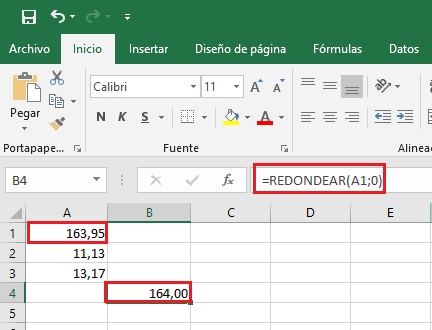
De esta manera solo redondearás aquellas cifras decimales que desees y colocándolas en el lugar que deseas sin modificar la cifra de origen, en caso que desees mantenerla.
